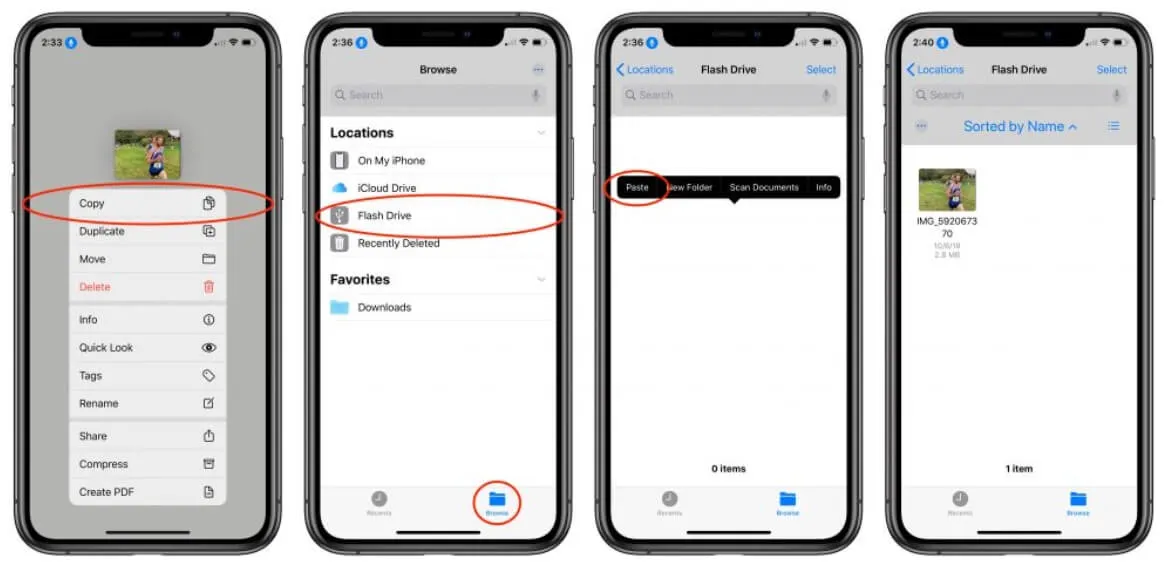Podłączenie internetu do komputera stacjonarnego bez użycia kabla może wydawać się skomplikowane, ale istnieją proste i efektywne metody, które to ułatwiają. W tym artykule przedstawimy dwie główne opcje: użycie zewnętrznego adaptera Wi-Fi USB oraz instalację wewnętrznej karty Wi-Fi. Obie metody pozwalają na uzyskanie dostępu do sieci bezprzewodowo, co jest wygodne i często tańsze niż korzystanie z kabli.
Warto również rozważyć konfigurację dodatkowego routera w trybie mostu, co umożliwia odbieranie sygnału Wi-Fi z głównego routera i przekazywanie go do komputera. W artykule znajdziesz szczegółowe instrukcje dotyczące każdej z tych opcji, a także porady dotyczące rozwiązywania problemów, które mogą wystąpić podczas korzystania z połączenia bezprzewodowego.
Kluczowe wnioski:- Użycie adaptera Wi-Fi USB jest najprostszą metodą podłączenia do internetu bez kabli.
- Instalacja karty Wi-Fi wewnętrznej może zapewnić lepszą jakość sygnału.
- Konfiguracja routera w trybie mostu pozwala na wykorzystanie istniejącego sprzętu do zwiększenia zasięgu Wi-Fi.
- Każda z metod ma swoje zalety i wady, które warto rozważyć przed podjęciem decyzji.
- Rozwiązywanie problemów z połączeniem bezprzewodowym wymaga znajomości najczęstszych trudności i ich rozwiązań.
Jak podłączyć internet do komputera stacjonarnego bez kabla i oszczędzić na kosztach
Podłączenie internetu do komputera stacjonarnego bez użycia kabla to wygodne i oszczędne rozwiązanie, które zyskuje na popularności. Wybierając opcję bezprzewodową, można uniknąć bałaganu z kablami oraz zyskać większą elastyczność w ustawieniu komputera. Warto zwrócić uwagę na korzyści płynące z takich rozwiązań, które nie tylko ułatwiają życie, ale także mogą pomóc zaoszczędzić na kosztach instalacji.
Wśród dostępnych opcji, takich jak adaptery USB czy karty Wi-Fi wewnętrzne, można znaleźć rozwiązania dostosowane do różnych potrzeb i budżetów. Dzięki nim użytkownicy mogą cieszyć się stabilnym połączeniem internetowym, co jest kluczowe w codziennym użytkowaniu komputera, niezależnie od tego, czy chodzi o pracę, naukę czy rozrywkę.
Wybór najlepszego rozwiązania bezprzewodowego dla komputera stacjonarnego
Decydując się na podłączenie internetu bezprzewodowo, warto rozważyć różne opcje dostępne na rynku. Adaptery Wi-Fi USB są jednymi z najprostszych rozwiązań, które można szybko zainstalować. Wystarczy podłączyć je do portu USB komputera, a po zainstalowaniu sterowników, urządzenie jest gotowe do działania. Ich główną zaletą jest łatwość instalacji oraz mobilność, co pozwala na przenoszenie adaptera między różnymi komputerami.
Z drugiej strony, karty Wi-Fi wewnętrzne oferują lepszą jakość sygnału i stabilność połączenia. Wymagają jednak otwarcia obudowy komputera i zamontowania karty w odpowiednim slocie. Ta metoda może być bardziej czasochłonna, ale często zapewnia lepsze osiągi, zwłaszcza w przypadku intensywnego korzystania z internetu. Wybór odpowiedniego rozwiązania zależy od indywidualnych potrzeb oraz preferencji użytkownika.
- Adaptery USB są łatwe w użyciu i przenośne, idealne dla osób, które często zmieniają lokalizację komputera.
- Karty wewnętrzne zapewniają lepszą jakość sygnału i są bardziej trwałe, co czyni je odpowiednim wyborem dla stałych instalacji.
- Wybór między tymi dwoma opcjami zależy od budżetu, wymagań dotyczących prędkości oraz komfortu użytkowania.
Jak zainstalować adapter Wi-Fi USB w komputerze stacjonarnym
Aby zainstalować adapter Wi-Fi USB w komputerze stacjonarnym, należy zacząć od przygotowania odpowiednich narzędzi i miejsca pracy. Upewnij się, że masz dostęp do portu USB w swoim komputerze oraz że posiadasz sterowniki do adaptera. Można je znaleźć na stronie producenta lub na dołączonym dysku. Przed rozpoczęciem instalacji warto również odłączyć inne urządzenia USB, aby uniknąć problemów z wykrywaniem nowego sprzętu.Po przygotowaniach przystąp do instalacji adaptera. Włóż adapter do wolnego portu USB. System operacyjny powinien automatycznie wykryć nowe urządzenie i rozpocząć instalację sterowników. W przypadku, gdy instalacja nie rozpocznie się automatycznie, możesz ręcznie zainstalować sterowniki z dysku lub pobrać je z internetu. Po zakończeniu instalacji, komputer może poprosić o ponowne uruchomienie, aby wprowadzić zmiany.
Krok po kroku: instalacja adaptera Wi-Fi USB i konfiguracja
Po zainstalowaniu adaptera Wi-Fi USB, czas na konfigurację połączenia. Otwórz ustawienia sieciowe w swoim systemie operacyjnym. W Windows, przejdź do "Ustawienia", następnie "Sieć i Internet", a potem "Wi-Fi". Włącz Wi-Fi, a komputer powinien wykryć dostępne sieci. Wybierz swoją sieć Wi-Fi i kliknij "Połącz".
Wprowadź hasło do sieci, jeśli jest wymagane. Po pomyślnym połączeniu, możesz sprawdzić jakość sygnału i stabilność połączenia. Aby zapewnić stabilne połączenie, upewnij się, że adapter znajduje się w odpowiedniej odległości od routera, a także, że nie ma przeszkód, które mogą osłabiać sygnał.
Jak zainstalować kartę Wi-Fi wewnętrzną w komputerze stacjonarnym
Instalacja karty Wi-Fi wewnętrznej w komputerze stacjonarnym wymaga odpowiedniego przygotowania. Przede wszystkim, upewnij się, że masz dostęp do niezbędnych narzędzi, takich jak śrubokręt, oraz że komputer jest wyłączony i odłączony od zasilania. Otwórz obudowę komputera, aby uzyskać dostęp do płyty głównej, gdzie zamontujesz kartę. Wybierz wolny slot PCI lub PCIe, w zależności od rodzaju karty, którą posiadasz.Po wybraniu odpowiedniego slotu, delikatnie umieść kartę w gnieździe, upewniając się, że jest dobrze osadzona. Następnie przykręć kartę do obudowy, aby zapewnić jej stabilność. Po zakończeniu montażu zamknij obudowę komputera i podłącz go ponownie do zasilania. Włącz komputer, a system operacyjny powinien automatycznie wykryć nową kartę Wi-Fi i rozpocząć instalację sterowników.
Praktyczne wskazówki dotyczące montażu karty Wi-Fi wewnętrznej
Aby zapewnić prawidłową instalację karty Wi-Fi, warto zwrócić uwagę na kilka kluczowych kwestii. Po pierwsze, upewnij się, że karta jest kompatybilna z twoją płytą główną i systemem operacyjnym. Sprawdź również, czy masz najnowsze sterowniki, które mogą być dostępne na stronie producenta. Zainstalowanie aktualnych sterowników zapewni lepszą wydajność i stabilność połączenia.
Unikaj również niepotrzebnych przeszkód w pobliżu karty. Optymalne umiejscowienie karty w obudowie komputera oraz odpowiednie ustawienie anteny, jeśli karta ją posiada, mogą znacząco wpłynąć na jakość sygnału. Pamiętaj, aby nie blokować wentylacji obudowy, co może prowadzić do przegrzewania się komponentów.
Jak skonfigurować router w trybie mostu dla lepszego sygnału
Konfiguracja routera w trybie mostu to skuteczny sposób na zwiększenie zasięgu Wi-Fi w domu lub biurze. Tryb mostu pozwala na połączenie dwóch routerów, co umożliwia odbieranie sygnału z głównego routera i przekazywanie go dalej. Aby to zrobić, należy najpierw zalogować się do panelu administracyjnego routera, co zazwyczaj odbywa się przez wpisanie adresu IP routera w przeglądarkę internetową. Warto mieć pod ręką instrukcję obsługi, ponieważ różne modele mogą mieć różne interfejsy użytkownika.
Po zalogowaniu się do panelu, przejdź do sekcji ustawień sieciowych i znajdź opcję trybu mostu. Włącz ją, a następnie wprowadź dane dotyczące głównego routera, takie jak jego adres IP oraz hasło. Upewnij się, że oba routery są w tej samej sieci, aby mogły się ze sobą komunikować. Po zapisaniu ustawień, zrestartuj router, aby zmiany mogły wejść w życie. Prawidłowa konfiguracja pozwoli na poprawę jakości sygnału w miejscach, gdzie wcześniej był on słaby.
Kroki do efektywnej konfiguracji routera w trybie mostu
Aby efektywnie skonfigurować router w trybie mostu, należy zwrócić uwagę na kilka kluczowych ustawień. Upewnij się, że adres IP nowego routera nie koliduje z adresem głównego routera. Zazwyczaj można to zrobić, ustawiając adres IP na jeden z ostatnich numerów w tej samej podsieci, np. jeśli główny router ma adres 192.168.1.1, nowy router może mieć 192.168.1.2. Ważne jest również, aby wyłączyć funkcję DHCP na nowym routerze, aby uniknąć konfliktów adresów IP.
Po dokonaniu zmian, sprawdź, czy połączenie działa poprawnie. Możesz to zrobić, łącząc się z siecią Wi-Fi utworzoną przez nowy router. Jeśli sygnał jest stabilny, oznacza to, że konfiguracja została przeprowadzona prawidłowo. Warto również regularnie aktualizować firmware routera, aby zapewnić jego optymalne działanie i bezpieczeństwo.
| Model routera | Obsługuje tryb mostu | Specyfikacje |
| TP-Link Archer C7 | Tak | 802.11ac, 1750 Mbps |
| Netgear Nighthawk R7000 | Tak | 802.11ac, 1900 Mbps |
| D-Link DIR-882 | Tak | 802.11ac, 1900 Mbps |
Czytaj więcej: Jak podłączyć monitor do laptopa kablem HDMI bez problemów
Rozwiązywanie problemów z połączeniem bezprzewodowym w komputerze stacjonarnym
Podczas korzystania z połączenia bezprzewodowego w komputerze stacjonarnym mogą wystąpić różne problemy, które mogą wpływać na jakość sygnału i stabilność połączenia. Jednym z najczęstszych problemów jest niedostępność sieci Wi-Fi. Może to być spowodowane zasięgiem sygnału, zakłóceniami od innych urządzeń, a także błędami w konfiguracji routera. W takich sytuacjach warto sprawdzić, czy komputer jest w zasięgu sygnału oraz czy inne urządzenia mogą łączyć się z tą samą siecią.
Kolejnym powszechnym problemem jest niskiej jakości sygnał, który może prowadzić do przerw w połączeniu. Może to być spowodowane przeszkodami, takimi jak ściany czy meble, które osłabiają sygnał. Warto również upewnić się, że antena routera jest poprawnie ustawiona oraz, że router znajduje się w centralnym miejscu domu. W przypadku, gdy sygnał jest nadal słaby, rozważ użycie wzmacniacza sygnału lub routera w trybie mostu, aby poprawić zasięg.
Najczęstsze problemy i ich rozwiązania przy połączeniu Wi-Fi
Jednym z najczęstszych problemów, z jakimi mogą się spotkać użytkownicy, jest brak połączenia z internetem, mimo że komputer wykrywa sieć Wi-Fi. W takim przypadku warto spróbować zrestartować router oraz komputer. Często pomaga również zapomnienie sieci w ustawieniach Wi-Fi i ponowne połączenie się z nią, wprowadzając hasło. Jeśli problem nadal występuje, sprawdź, czy inne urządzenia mogą połączyć się z tą samą siecią, co pomoże ustalić, czy problem dotyczy komputera, czy samego routera.
Innym powszechnym problemem jest spowolnienie prędkości internetu. Może to być spowodowane przeciążeniem sieci, zwłaszcza gdy wiele urządzeń korzysta z internetu jednocześnie. Aby poprawić prędkość, spróbuj ograniczyć liczbę podłączonych urządzeń lub sprawdź, czy inne aplikacje nie wykorzystują nadmiernie pasma. Warto również zaktualizować oprogramowanie routera, aby zapewnić optymalne działanie i lepszą wydajność.
Jak zwiększyć bezpieczeństwo sieci Wi-Fi w domu lub biurze
Aby zapewnić bezpieczeństwo sieci Wi-Fi, warto wdrożyć kilka dodatkowych praktyk, które pomogą chronić twoje połączenie przed nieautoryzowanym dostępem. Po pierwsze, zmień domyślne hasło do routera na silne i unikalne hasło, które będzie trudne do odgadnięcia. Użyj kombinacji liter, cyfr oraz znaków specjalnych, aby zwiększyć jego złożoność. Warto również regularnie aktualizować hasło, aby zminimalizować ryzyko włamań.
Kolejnym krokiem jest włączenie funkcji szyfrowania w ustawieniach routera. Najlepszym wyborem jest WPA3, jeśli twój router na to pozwala, ponieważ oferuje najnowsze standardy bezpieczeństwa. Dodatkowo, rozważ zastosowanie filtracji adresów MAC, co pozwoli na ograniczenie dostępu do sieci tylko dla autoryzowanych urządzeń. Wreszcie, monitoruj aktywność sieciową, aby szybko wykrywać wszelkie nieprawidłowości, co pomoże w utrzymaniu bezpieczeństwa twojego połączenia bezprzewodowego.